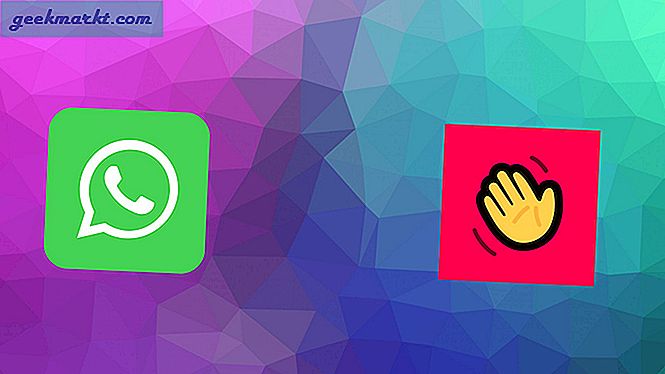Jeg gennemgik for nylig mit CV og lavede små ændringer her og der. Jeg bruger MS Word til at redigere mine doc-filer som alle andre, men jeg konverterer det tilbage til PDF, når jeg har brug for at videresende det. Desværre kunne jeg ikke finde den originale doc-fil og var på udkig efter en PDF til Word-konverter online, der var gratis og fungerede uden e-mail-registrering.
Mens der ikke er mangel på online PDF-konvertere, de fleste af dem bad dig om din e-mail-adresse eller løs tekstformatering, mens du konverterede PDF til docs-fil. Men vær ikke bekymret, vi gjorde det hårde arbejde for dig. I denne artikel har vi sammenlignet nogle af de bedste webapps til at konvertere PDF til en Word-fil. Lad os begynde.
Læs:Bedste gratis open source PDF-redaktører til Windows og Mac
Gratis PDF til Word Converter Online
1. Gratis PDF-konvertering
Gratis PDF-konvertering er en PDF til Word-konverter der fungerer uden e-mail-registrering af enhver art. Jeg startede med at uploade mit CV i PDF-format. Filen blev straks konverteret og klar til download. Konverteringen var god med al formatering intakt.

Der er kun en advarsel. Der er en tidsbegrænsning på 60 minutter pr. Konvert for gratis brugere. Så selvom det var godt nok for mig, ville ikke alle være tilfredse med deres betalte planer. Lad os se nogle flere muligheder. Selvom du kan omgå grænsen ved at bruge en anden pc eller VPN til at ændre din IP-adresse.
Besøg gratis PDF-konvertering
2. PDF online
PDF Online er et gratis værktøj, som du kan bruge til at konvertere dine PDF-filer til RTF-format, som du senere kan redigere med MS Word. RTF står for Rich Text Document, som er et proprietært format fra Microsoft, så ingen bekymringer her. Når PDF-filen er konverteret, viser PDFOnline en webkopi med et downloadlink.

PDFOnline gjorde et godt stykke arbejde. Det var nøjagtigt med skrifttype og størrelse bevaret. Understreget under hyperlinks var tykkere end normalt, men ikke en big deal. Nem løsning. Det leveres også med et desktopværktøj, men det er ikke gratis.
Besøg PDF online
3. Online konvertering
Online Covert tilbyder nogle ekstra funktioner som OCR-support. Dette betyder, at du kan læse og konvertere tekst direkte fra et billede til en Doc-fil. Der er også support til cloud storage. Du kan vælge filer fra Dropbox og Drive.

Der er også sprogstøtte. Du kan vælge det kildesprog, som i mit tilfælde var engelsk.
Værktøjet er langsomt men nøjagtigt. Det eneste problem var skriftstørrelse. Det var meget mindre end den oprindelige, men igen en mindre rettelse. Filen downloades direkte til dit system efter konverteringen.
Bemærk, at den maksimale filstørrelse er begrænset til 100 MB for gratis og uregistrerede brugere. For de fleste brugere skal dette være nok.
Besøg Online Convert
4. Konverter online gratis
Convert Online Free har hverken support til cloud storage eller OCR, men det gør et godt stykke arbejde med at konvertere PDF-filer til Word Docs. Der er en filstørrelsesgrænse på 50 MB for gratis brugere.

Der er også understøttelse af mange andre filformater, som kan være nyttige i andre situationer. Jeg har ikke testet dem, men at dømme efter kvaliteten af deres PDF til Word-værktøj tror jeg, de vil være gode. Filen downloades automatisk, når konverteringen er gennemført.
Hvis konverteringen tager for lang tid eller ikke fungerer på grund af serveroverbelastning, har de leveret et alternativt “Mirror” -link. Prøv det. God tankegang.
Besøg Konverter online gratis
5. Go4Convert
Du kan vælge mellem Doc- og Docx-format som output, det samme som i det forrige værktøj. Det understøtter træk og slip-funktion. Bortset fra den sædvanlige upload fra disk-indstilling var der også en indlæsning fra web. Det er her, du kan indtaste en URL til filen.

Outputtet var som forventet uden ændring i skrifttypestørrelse. Formatet var intakt, og værktøjet fungerede rigtig hurtigt. Filen blev automatisk downloadet til min disk.
Hovedforskellen mellem Go4Convert og andre nævnte værktøjer er, at der er ingen begrænsning af filstørrelsen. Du kan også konvertere store filer, og det er ret hurtigt. Samlet set, hvis du ser gratis PDF til word-konverter online til store filer, er dette den bedste løsning derude.
Besøg Go4Convert
6. Soda PDF
Interessant navn. Brugergrænsefladen var hidtil den mest professionelle med træk og slip-funktionalitet. Der er en desktopversion tilgængelig, hvis du vil arbejde offline, men jeg har ikke testet den. Der er understøttelse af cloudlagring til Dropbox og Drive.
Efter konverteringen kan du enten downloade filen eller sende den direkte via e-mail. Kan være nyttigt i en situation, hvor du arbejder på en offentlig pc.

Mens skrifttype og størrelse var korrekte, og nøjagtigheden var god, var der noget uden for dokumentet. Afstanden mellem linjer og ord var forskellig, hvilket gav dokumentet et andet udseende. Ikke sejt.
Besøg Soda PDF
7. Gratis OCR online
Gratis online OCR PDF til Word-konverter leveres med understøttelse af billede til tekst. Processen forbliver den samme, men resultaterne var forskellige denne gang. Skrifttypen og størrelsen, begge var forskellige og for små.

Det var en let løsning, men jeg var ikke glad for at se alle mine hyperlinks fjernet. CV'et er et lille dokument, så det tager ikke lang tid at tilføje dem tilbage, men hvad hvis det er et stort dokument? Det kan være problematisk.
Besøg gratis online OCR
Indpakning: PDF til Word Converter Online
Nogle af disse var nogle af de bedste PDF til word-konverter, der er gratis og fungerer uden e-mail.
Hvis du leder efter en PDF til Word-konverter uden sky og andre funktioner, men nøjagtighed, lille filstørrelse og hastighed, Konverter online gratis er en god mulighed.
Hvis du vil konvertere store filer med ingen grænse for antallet af filer eller størrelse, Go4Convert er en bedre mulighed.
Hvis du vil OCR, sprog og cloud storage support er Online Convert en bedre mulighed.
Hvis du har en adgangskodebeskyttet PDF-fil og ønsker at ændre den, kan du ikke. Du bliver nødt til at fjerne adgangskoden, før du konverterer den.
Læs:5 Bedste PDF Editor Apps til Android